Questo articolo illustra come utilizzare una chiave privata per accedere a un server Linux® utilizzando una chiave privata con una sessione Terminal su macOS®. Tuttavia, puoi seguire la stessa procedura per utilizzare una chiave privata quando utilizzi qualsiasi software di terminale su Linux.
Nota: Per informazioni sull'utilizzo delle chiavi private Secure Shell (SSH) sui sistemi operativi Microsoft®Windows®, consulta Accesso con una chiave privata SSH su Windows e Genera chiavi RSA con SSH utilizzando PuTTYgen.
Prerequisiti
Per completare questo processo, sono necessarie le seguenti applicazioni software:
- Software client SSH installato sul tuo sistema operativo Linux o macOS per impostazione predefinita.
- Il tuo editor di testo preferito. Questo esempio usa vim editor di testo.
- La tua chiave privata. Per ulteriori informazioni sulla generazione di una chiave su Linux o macOS, consulta Connessione a un server tramite SSH su Linux o Mac OS X.
Accedi con una chiave privata
-
Usando un editor di testo, crea un file in cui memorizzare la tua chiave privata. Questo esempio utilizza il file deployment_key.txt .
-
Per modificare il file in vim, digita il seguente comando:
vim deployment_key.txt -
Dopo l'avvio dell'editor, premi i per attivare inserisci modalità.
-
Incolla la tua chiave privata, come quella nell'immagine seguente, nel file. Assicurati di includere BEGIN e FINE linee.
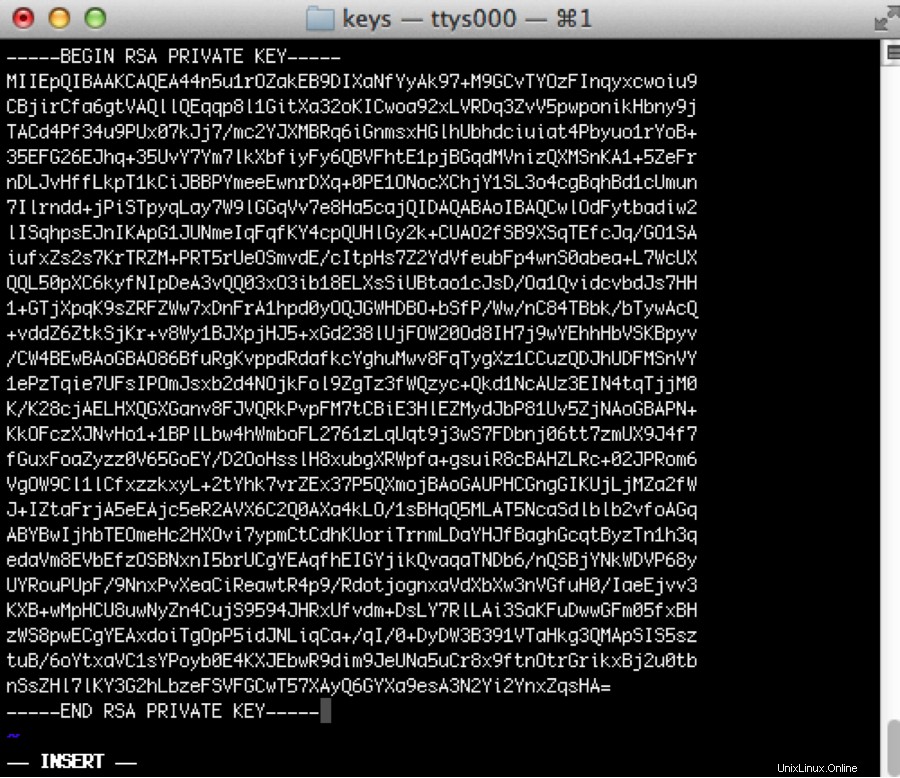
-
Per salvare le modifiche, premi Esc .
-
Digita :wq per scrivere il file e tornare alla riga di comando.
-
Esegui il comando seguente per modificare le autorizzazioni del file in 600 per mettere al sicuro la chiave. Puoi anche impostarli su 400 .Questo passaggio è obbligatorio :
chmod 600 deployment_key.txt -
Utilizzare la chiave per accedere al client SSH come mostrato nell'esempio seguente, che carica la chiave nel file deployment_key.txt e accedi come utente demo all'IP 192.237.248.66 :
ssh -i deployment_key.txt [email protected] -
Quando ti viene chiesto di confermare la connessione, digita sì e quindi premi Invio .
-
Se la tua chiave SSH richiede una password, inseriscila quando richiesto per completare la connessione.